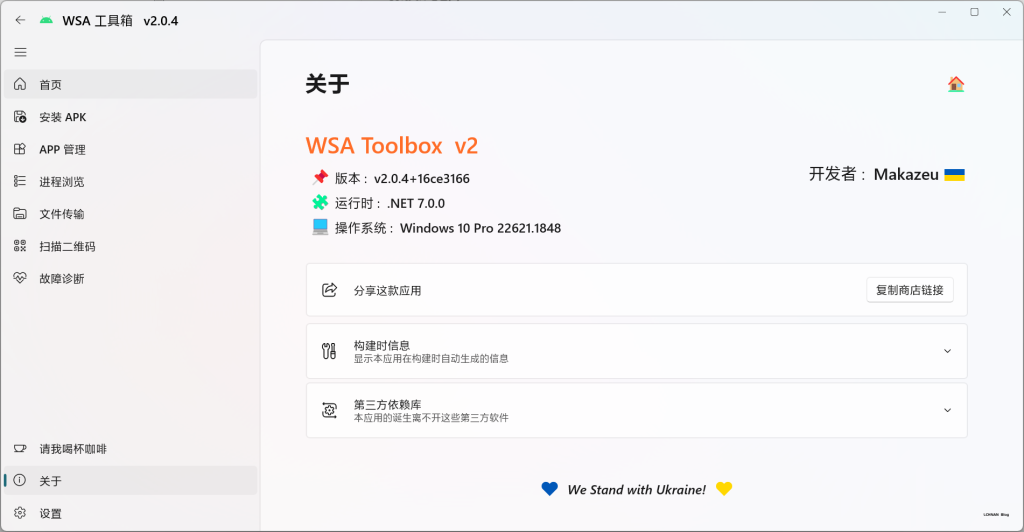Powered by iPlaySoft.com
!注意:仅支持Win11,你可以至file.lchnan.cn/OneDrive/System下载更新;请确保VT-h已打开,不清楚请到BIOS中检查。
1、准备
首先下载WSA组件,Android ADB Tool,这里放出组合包,查看链接下载WSA.zip
2、安装
安装 Windows 虚拟化支持:
进入设置 → 应用 → 可选功能 → 更多 Windows 功能,找到并勾选开启「Hyper-V」和「虚拟机平台」两个选项,安装完成后会提示重启系统。这一步是必须的,否则可能出现 Android 子系统无法启动、错误或闪退。
1、解压
2、打开依赖文件夹,依次安装
3、安装
a解压后你会得到一个名字很长的文件;(如日后更新,你下载到的文件命名/版本号可能有所不同)
b右键点击此文件,在菜单中选择「复制文件地址」

c右键点击「Windows 开始菜单图标」,点击「Windows 终端 (管理员)」
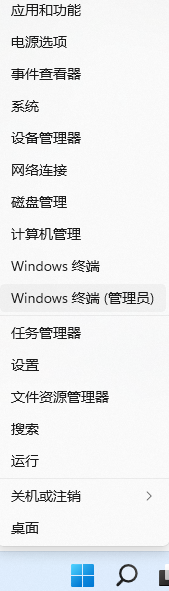
d在弹出来的 PowerShell 命令行界面中,输入以下命令:
# 安装命令如下:
Add-AppxPackage 鼠标点右键会自动粘贴安装包文件路径
# 看起来大概是这样的 (示例,请确保你的路径正确):
Add-AppxPackage "D:\文件所在的路径\wsa.Msixbundle"
# 然后回车开始进行安装3、WSA 安装 APK 方法:
1、安装ADB
2、打开WSA开发者人员模式
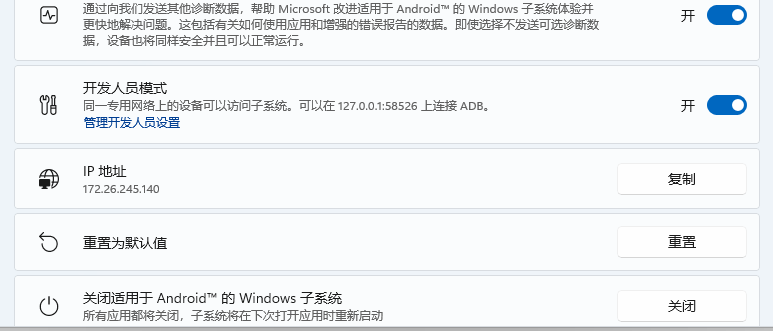
3、记下上图设置项中显示出来的 WSA 的内部 IP 地址和端口号,如 127.0.0.1:58526
4、打开adb,输入
# 第 0 步:确保已正确将 adb 命令加入到系统的环境变量
# 执行下面的命令能看到 adb 版本号则表示 ok
# 如有错误,请检查环境变量是否配置正确
adb version
# 第 1 步:连接 WSA
adb connect 127.0.0.1:58526
# 其中 127.0.0.1:58526 是刚才在 WSA 设置项中看到的 IP
# 第 2 步:安装 APK
# 连接成功之后,就能用下面命令来安装 APK 了
adb install 你的APK文件完整路径
# 注意 .apk 的路径最好无中文且无空格,否则需要用英文双引号包裹。
# 你可在资源管理器上右键点击 apk 文件选「复制文件地址」获取完整路径
#下面是例子:
adb install d:\download\apk\weixin.apk
# 最后按下回车即可安装
# 安装完成后,在 Windows 开始菜单的“所有应用”里就能找到你安装的 Android 应用4、快捷安装
1、编辑wsa安装.bat

其中 C:\文件夹路径\adb.exe 需要替换成你本机的 adb 所在路径
(如果你已配置好环境变量,也可以只用 adb 代替)
而 127.0.0.1:58526 则要替换成你在 WSA 设置页面中看到的 IP 地址。
2、保存退出
如何使用:将下载好的apk文件 拖动到wsa.bat上即可自动安装。
2023.5.1更新
发现个好东西
WSA 工具箱:ms-windows-store://pdp/?productid=9PPSP2MKVTGT